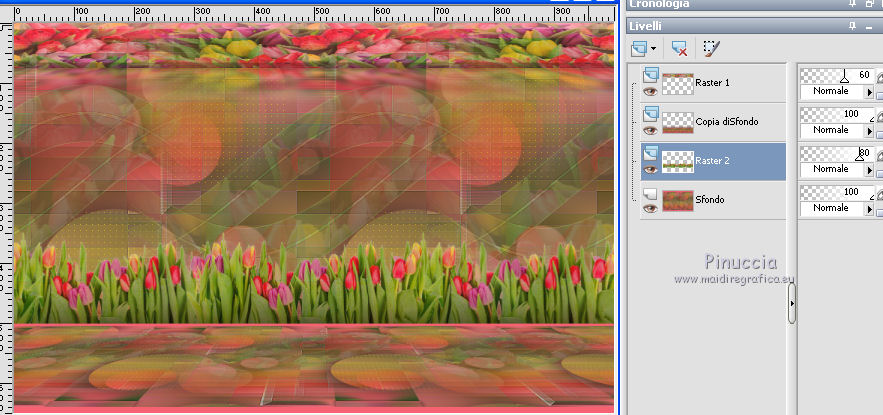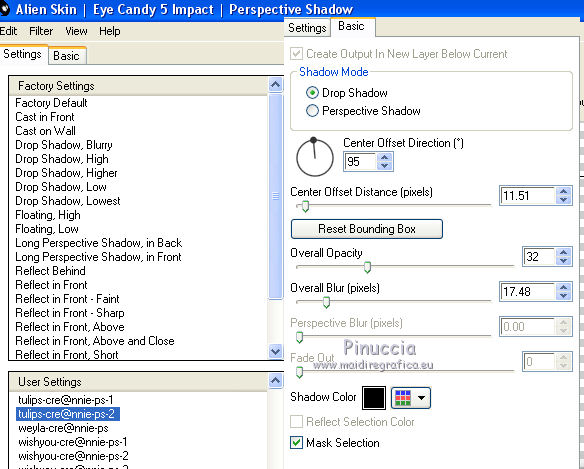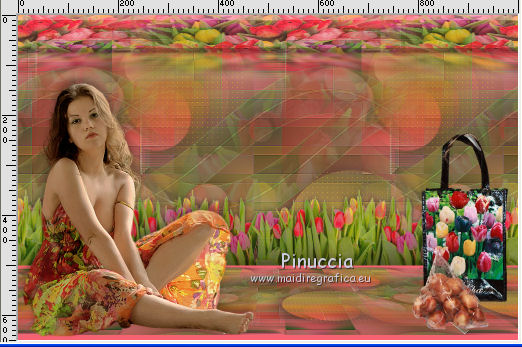|
TULIPS
 Ringrazio Annie per avermi permesso di tradurre i suoi tutorial.
Ringrazio Annie per avermi permesso di tradurre i suoi tutorial.

Porta con te l'immagine per tenere il segno.

Se vuoi stampare


|
qui puoi trovare qualche risposta ai tuoi dubbi.
Se l'argomento che ti interessa non è presente, ti prego di segnalarmelo.
Questo tutorial è stato scritto con CorelX9 e tradotto con CorelX, ma può essere realizzato anche con le altre versioni di PSP.
Dalla versione X4, il comando Immagine>Rifletti è stato sostituito con Immagine>Capovolgi in orizzontale,
e il comando Immagine>Capovolgi con Immagine>Capovolgi in verticale.
Nelle versioni X5 e X6, le funzioni sono state migliorate rendendo disponibile il menu Oggetti.
Con il nuovo X7 sono tornati i comandi Immagine>Rifletti e Immagine>Capovolgi, ma con nuove funzioni.
Vedi la scheda sull'argomento qui
versione francese qui
Le vostre versioni qui
Occorrente:
Materiale qui
Grazie: per il tube AnaRidzi, in sua affettuosa memoria.
Il resto del materiale è di Annie.
Filtri:
in caso di dubbi, ricorda di consultare la mia sezione filtri qui
Filters Unlimited 2.0 qui
Mura's Meister - Copies qui
It@lian Editors Effect - Bordo con Luci, Effetto Fantasma qui
AP Lines - Lines SilverLining qui
Alien Skin Eye Candy 5 Impact - Perspective Shadow qui
I filtri It@lian Editors si possono usare da soli o importati in Filters Unlimited
(come fare vedi qui)
Se un filtro fornito appare con questa icona  deve necessariamente essere importato in Filters Unlimited. deve necessariamente essere importato in Filters Unlimited.

non esitare a cambiare modalità di miscelatura e opacità secondo i colori utilizzati.
Metti i presets  nelle cartelle del filtro Alien Skin Eye Candy 5 Impact>Settings>Shadow. nelle cartelle del filtro Alien Skin Eye Candy 5 Impact>Settings>Shadow.
Cliccando sul file una o due volte (a seconda delle tue impostazioni),
automaticamente il preset si installerà nella cartella corretta.
perchè uno o due clic vedi qui
Metti il preset Preset_Pick_tulips-cre@nnie nella cartella Impostazioni predefinite.
Metti le selezioni nella cartella Selezioni.
Apri la maschera in PSP e minimizzala con il resto del materiale.

1. Apri una nuova immagine trasparente 650 x 500 pixels.
2. Imposta il colore di primo piano con il colore chiaro #f66272,
e il colore di sfondo con il colore scuro #244d21.
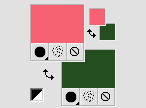
3. Selezione>Seleziona tutto.
Apri il tube tulips e vai a Modifica>Copia.
Torna al tuo lavoro e vai a Modifica>Incolla nella selezione.
Selezione>Deseleziona.
4. Regola>Sfocatura>Sfocatura gaussiana - raggio 20.

5. Effetti>Plugins>It@lian Editors Effect - Mosaico.
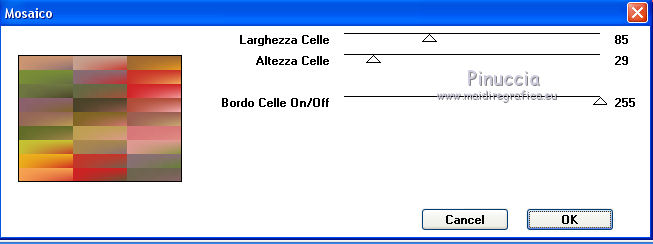
6. Immagine>Aggiungi bordatura, simmetriche non selezionato, colore di primo piano.
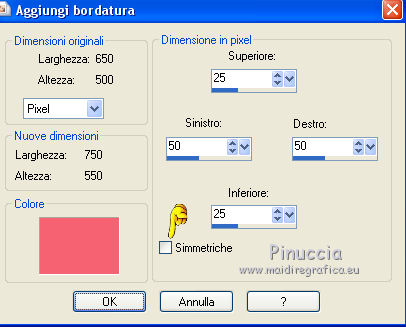
7. Effetti>Effetti di bordo>Aumenta di più.
8. Effetti>Plugins>It@lian Editors Effect - Effetto Fantasma.
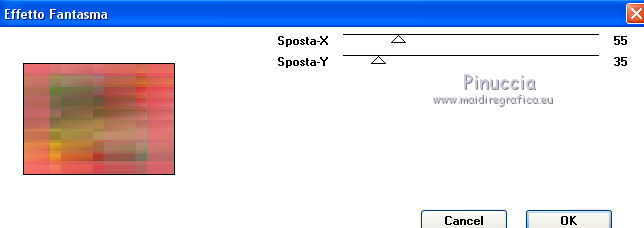
9. Livelli>Duplica.
Immagine>Rifletti.
10. Livelli>Nuovo livello maschera>Da immagine.
Apri il menu sotto la finestra di origine e vedrai la lista dei files aperti.
Seleziona la maschera cre@nnie-45.

Livelli>Unisci>Unisci gruppo.
11. Effetti>Effetti 3D>Sfalsa ombra, colore nero.

Risultato
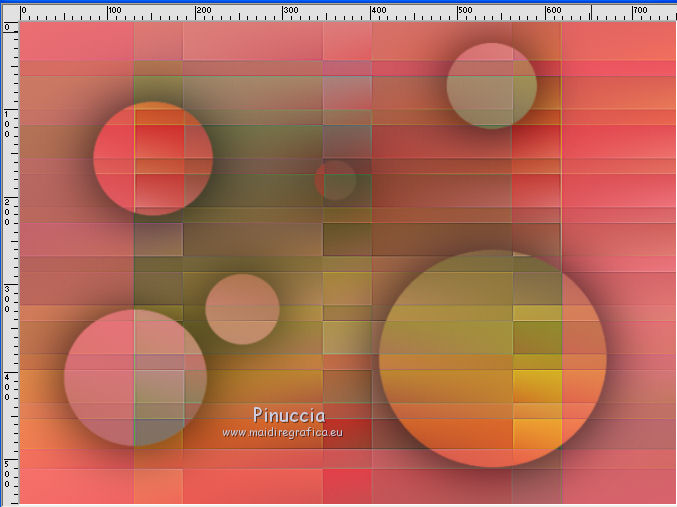
12. Effetti>Effetti di immagine>Motivo unico, con i settaggi standard.

13. Livelli>Unisci>Unisci giù.
14. Attiva lo strumento Selezione 
(non importa il tipo di selezione impostato, perchè con la selezione personalizzata si ottiene sempre un rettangolo)
clicca sull'icona Selezione personalizzata 
e imposta i seguenti settaggi.

Selezione>Innalza selezione a livello.
15. Effetti>Plugins>It@lian Editors Effect - Bordo con luci.
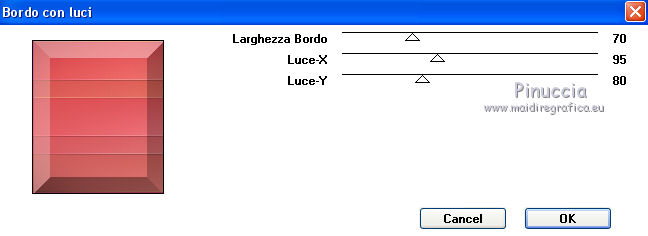
16. Selezione>Deseleziona.
17. Effetti>Effetti di immagine>Motivo unico.

18. Effetti>Effetti di bordo>Aumenta di più.
19. Livelli>Duplica.
Immagine>Rifletti.
Immagine>Capovolgi.
Livelli>Unisci>Unisci giù.
20. Effetti>Effetti di trama>Veneziana - colore di sfondo.
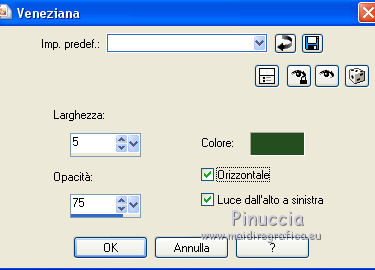
21. Immagine>Aggiungi bordatura, simmetriche non selezionato, colore di sfondo.
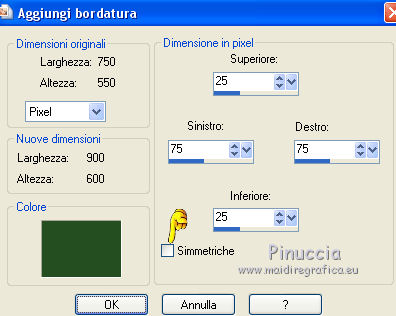
22. Effetti>Effetti di immagine>Motivo unico, con i settaggi precedenti.

Risultato
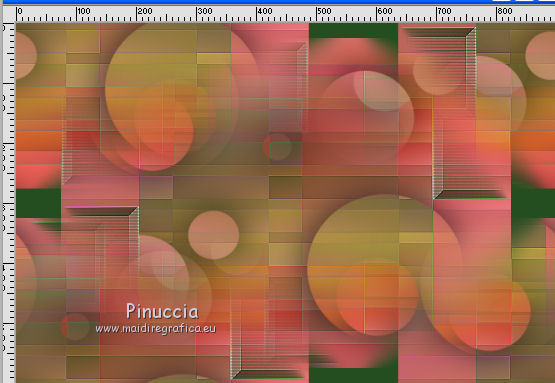
23. Livelli>Nuovo livello raster.
Selezione personalizzata 

24. Riempi  la selezione con il colore di sfondo. la selezione con il colore di sfondo.
Selezione>Deseleziona.
25. Effetti>Effetti di distorsione>Onda.

26. Immagine>Rifletti.
27. Effetti>Plugins>Toadies - What are you.
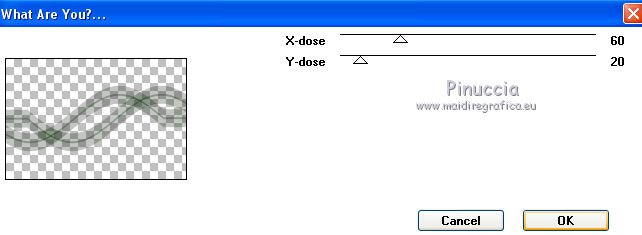
28. Effetti>Effetti di bordo>Aumenta di più.
29. Effetti>Effetti di immagine>Scostamento.

30. Abbassa l'opacità di questo livello al 60%.
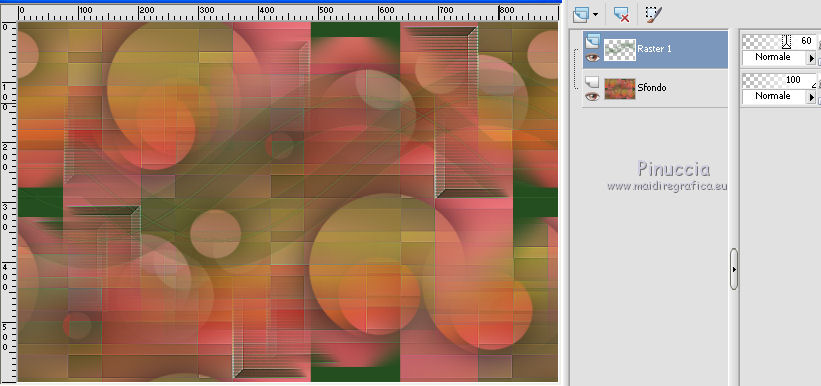
31. Selezione>Seleziona tutto.
Selezione>Mobile.
Selezione>Immobilizza.
32. Livelli>Nuovo livello raster.
Modifica>Incolla nella selezione
(il tube tulips è sempre in memoria).
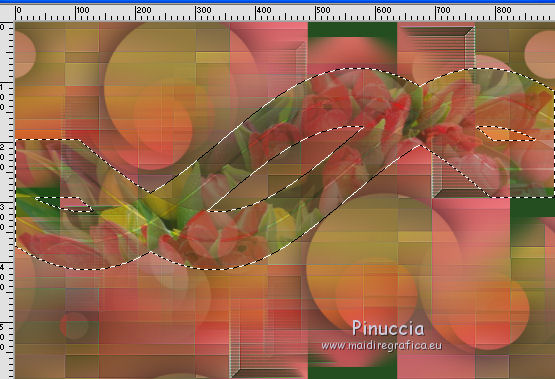
33. Cambia la modalità di miscelatura di questo livello in Filtra,
e abbassa l'opacità di questo livello al 60%.
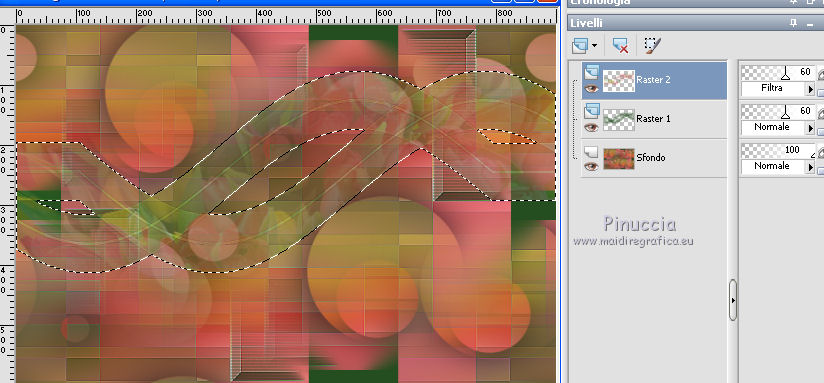
34. Attiva il livello inferiore.
Selezione>Carica/Salva selezione>Carica selezione da disco.
Cerca e carica la selezione tulips-1-cre@nnie.
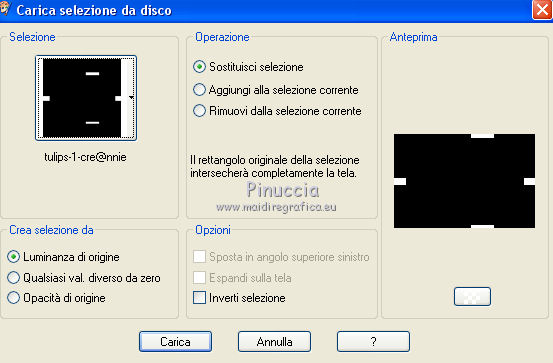
La nuova selezione sostituirà la precedente.

35. Modifica>Incolla nella selezione (il tube è sempre in memoria).
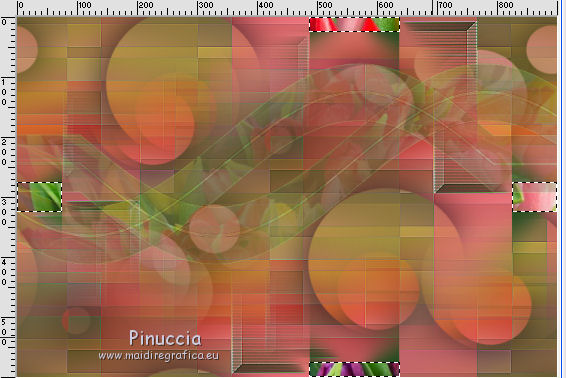
36. Regola>Sfocatura>Sfocatura gaussiana, con i settaggi precedenti.

37. Effetti>Effetti di trama>Veneziana, con i settaggi precedenti, ma colore di primo piano.

38. Effetti>Effetti 3D>Sfalsa ombra, colore nero.

39. Selezione>Carica/Salva selezione>Carica selezione da disco.
Cerca e carica la selezione tulips-2-cre@nnie.

40. Effetti>Plugins>AP Lines - Lines SilverLining
se usi AP 01 [Innovations] - Lines SilverLining il risultato non cambia
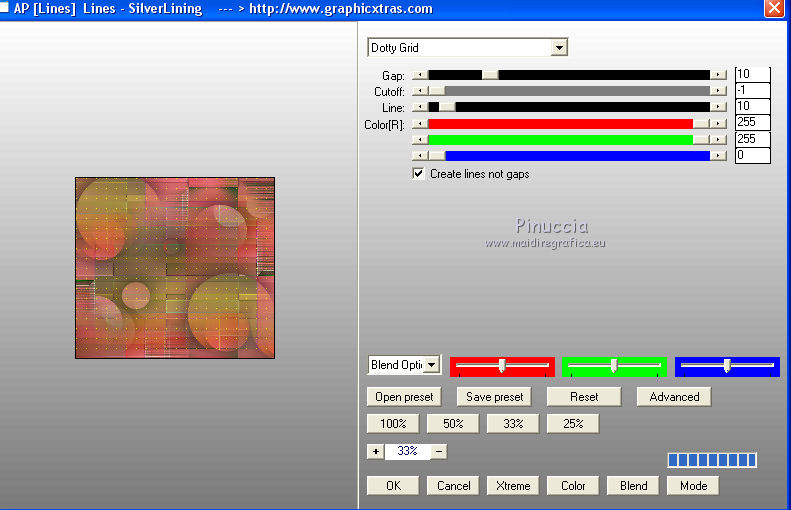
41. Selezione>Deseleziona.
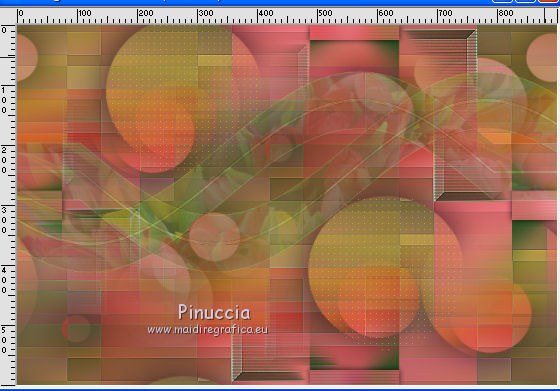
42. Immagine>Aggiungi bordatura, simmetriche non selezionato, colore di primo piano.
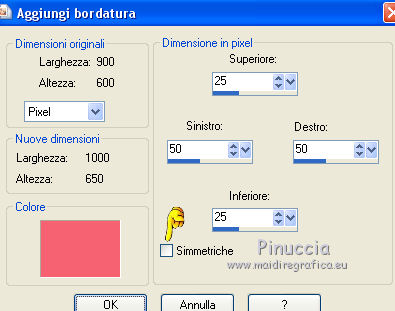
43. Effetti>Effetti di immagine>Motivo unico.

44. Livelli>Duplica.
Effetti>Effetti geometrici>Prospettiva verticale.

45. Premi il tasto K per attivare lo strumento Puntatore 
apri il menu delle impostazioni e seleziona il preset tulips-cre@nnie.
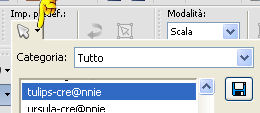
Risultato
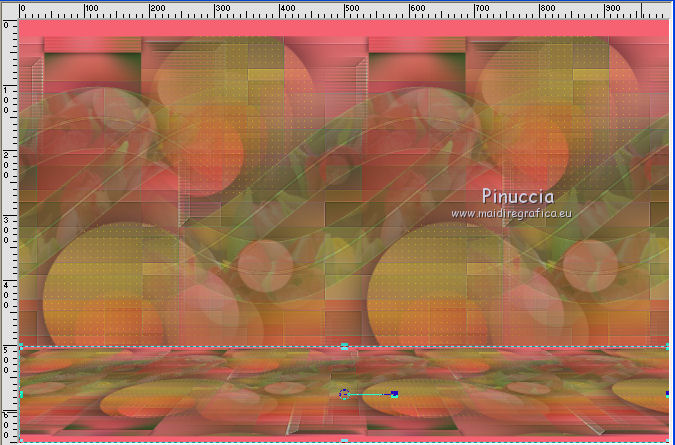
Tasto M per deselezionare lo strumento.
46. Effetti>Effetti 3D>Sfalsa ombra, colore nero.

47. Livelli>Nuovo livello raster.
Selezione personalizzata 

48. Modifica>Incolla nella selezione (il tube tulips è sempre in memoria).
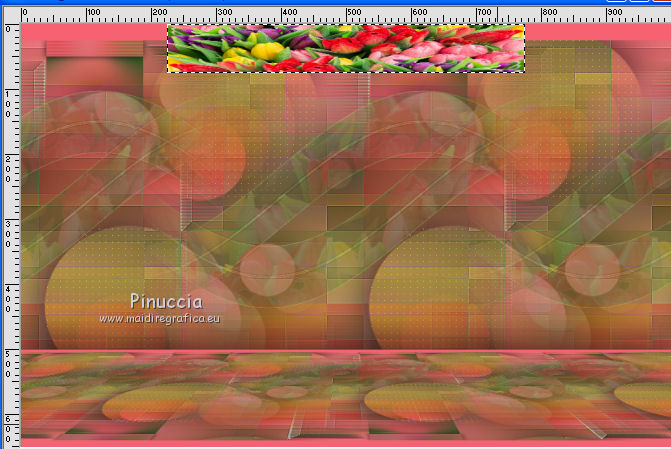
49. Effetti>Plugins>It@lian Editors Effect - Bordo con Luci, con i settaggi precedenti.

50. Selezione>Deseleziona.
51. Abbassa l'opacità di questo livello al 60%.

52. Effetti>Effetti di immagine>Motivo unico, con i settaggi precedenti.

53. Effetti>Plugins>Alien Skin Eye Candy 5 Impact - Perspective Shadow.
Seleziona il preset tulips-cre@nnie-ps-1.
Questi i settaggi, in caso di problemi con il preset.

54. Apri il tube tulips row e vai a Modifica>Copia.
Torna al tuo lavoro e vai a Modifica>Incolla come nuovo livello.
Per il momento lascialo come sta, non spostarlo.
55. Effetti>Plugins>Mura's Meister - Copies.
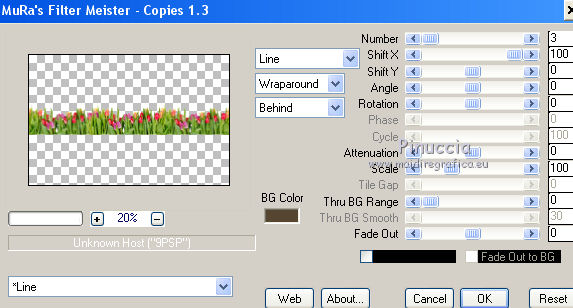
56. Livelli>Disponi>Porta sotto.
Questo porterà il livello sopra il livello di sfondo.
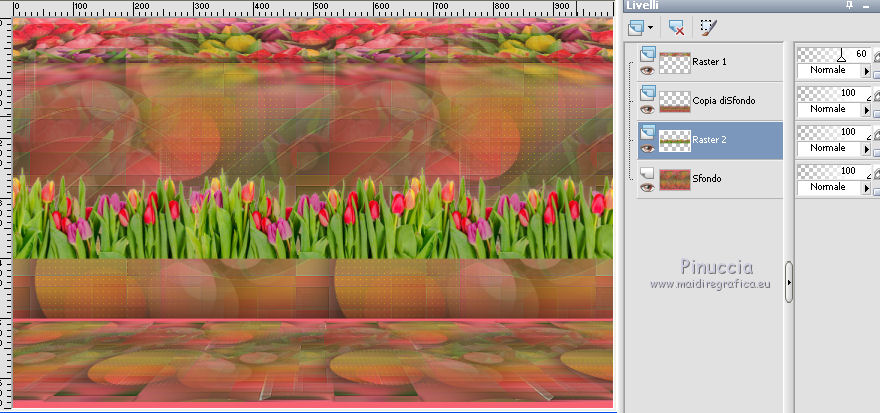
57. Sposta  il tube un po' più in basso. il tube un po' più in basso.
Abbassa l'opacità di questo livello all'80%.
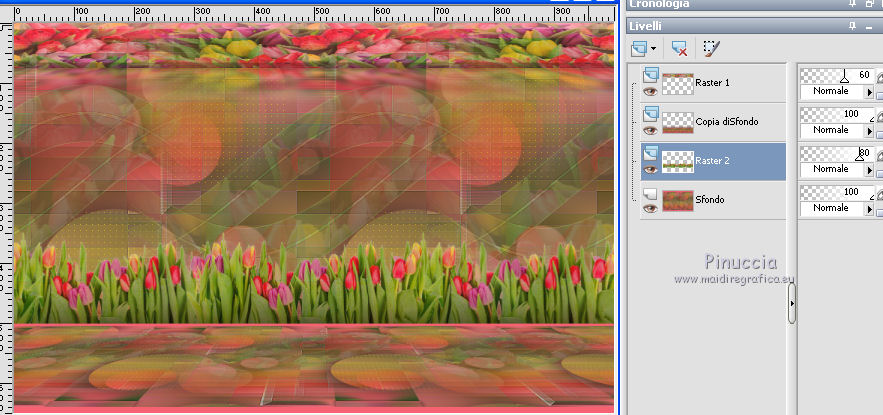
58. Effetti>Effetti 3D>Sfalsa ombra, colore nero.

59. Attiva il livello superiore.
Apri il tube AnaRidzi1822 e vai a Modifica>Copia.
Torna al tuo lavoro e vai a Modifica>Incolla come nuovo livello.
Immagine>Ridimensiona, al 70%, tutti i livelli non selezionato.
Sposta  il tube in basso a sinistra, vedi il mio esempio. il tube in basso a sinistra, vedi il mio esempio.
60. Effetti>Plugins>Alien Skin Eye Candy 5 Impact - Perspective Shadow.
Seleziona il preset tulips-cre@nnie-ps-2.
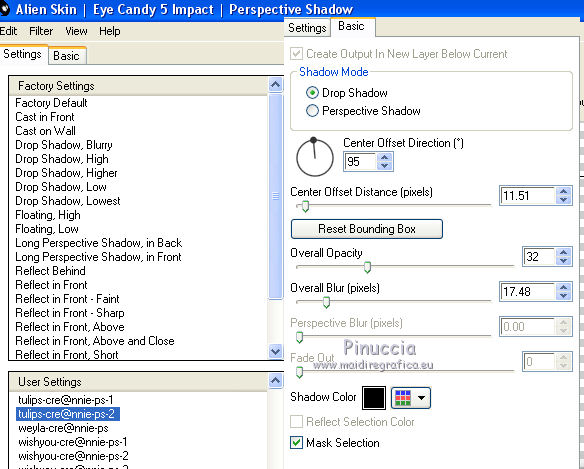
61. Apri il tube tulip bulbs e vai a Modifica>Copia.
Torna al tuo lavoro e vai a Modifica>Incolla come nuovo livello.
Immagine>Ridimensiona, al 40%, tutti i livelli non selezionato.
Spostalo  in basso a destra. in basso a destra.
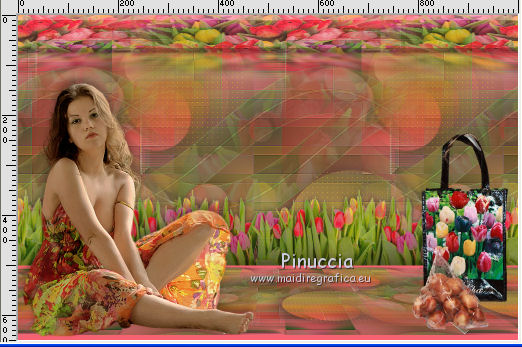
62. Effetti>Plugins>Alien Skin Eye Candy 5 Impact - Perspective Shadow.
preset tulips-cre@nnie-ps-2.
63. Apri tekst-tulips e vai a Modifica>Copia.
Torna al tuo lavoro e vai a Modifica>Incolla come nuovo livello.
Spostalo  un po' più in alto a destra, vedi il mio esempio. un po' più in alto a destra, vedi il mio esempio.
64. Cambia la modalità di miscelatura di questo livello in Differenza.
65. Firma il tuo lavoro su un nuovo livello.
66. Immagine>Aggiungi bordatura, 1 pixel, simmetriche, colore di sfondo.
67. Immagine>Ridimensiona, 800 pixels di larghezza o come preferisci, tutti i livelli selezionato.
68. Salva in formato jpg.
I tubes di questo esempio sono di Patries e Maryse


Puoi scrivermi se hai problemi o dubbi, o trovi un link che non funziona, o soltanto per un saluto.
6 Marzo 2017
|





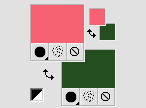

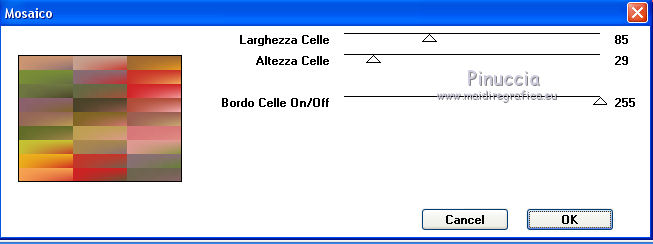
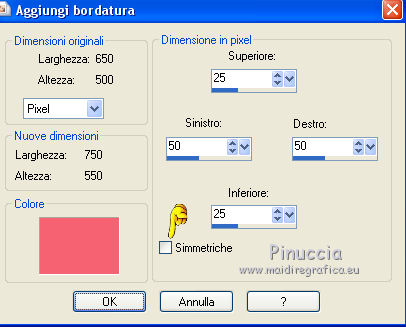
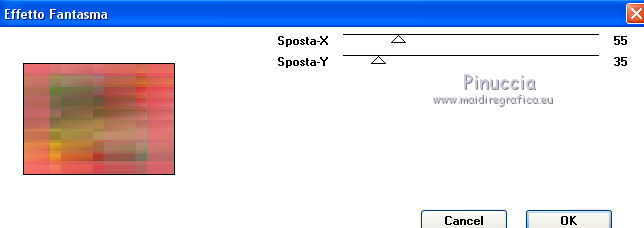


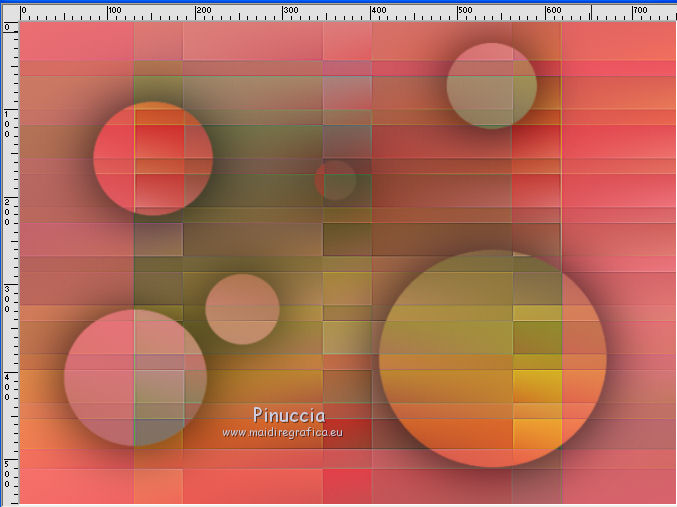




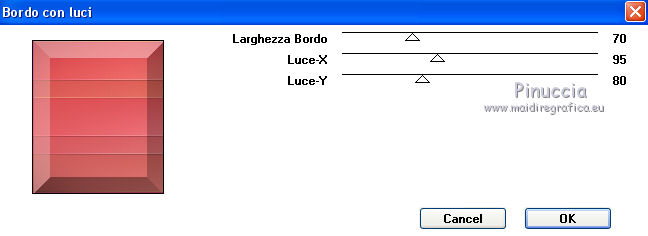

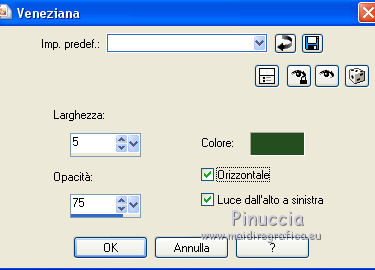
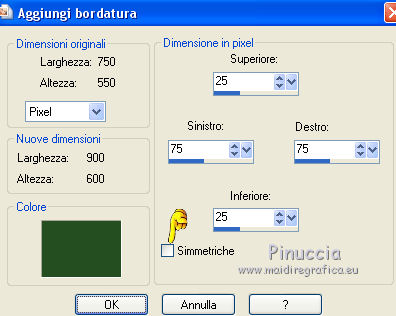
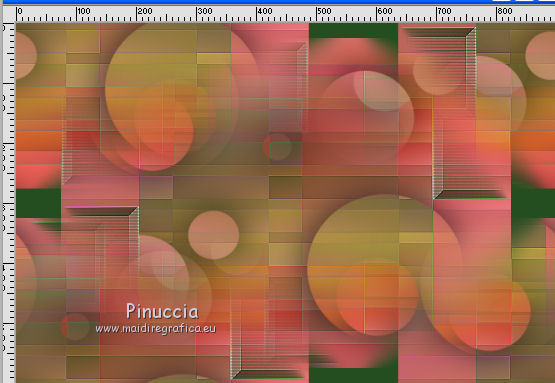

 la selezione con il colore di sfondo.
la selezione con il colore di sfondo.
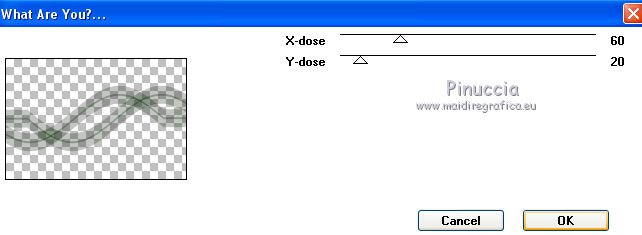

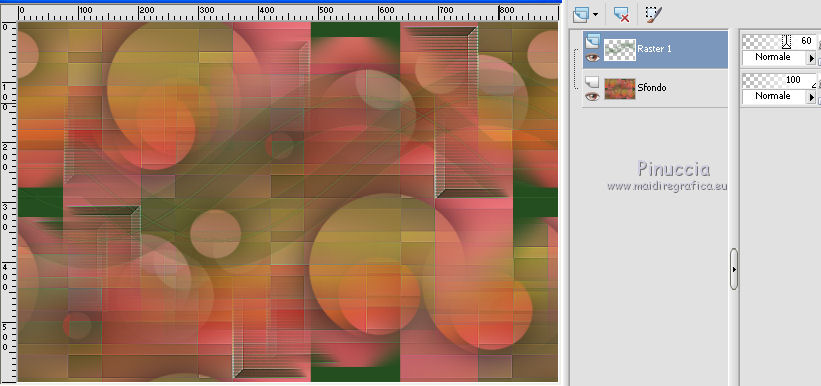
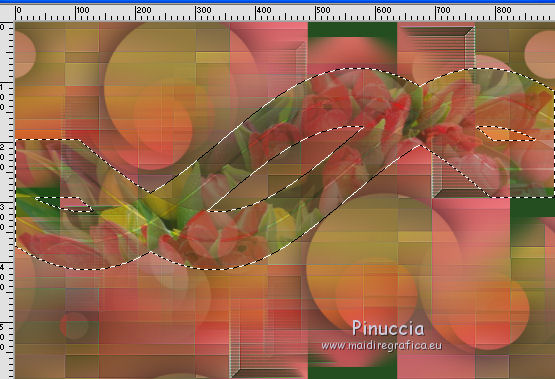
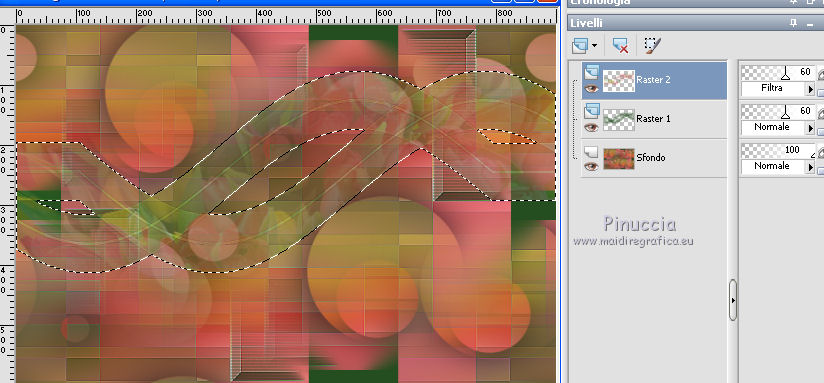
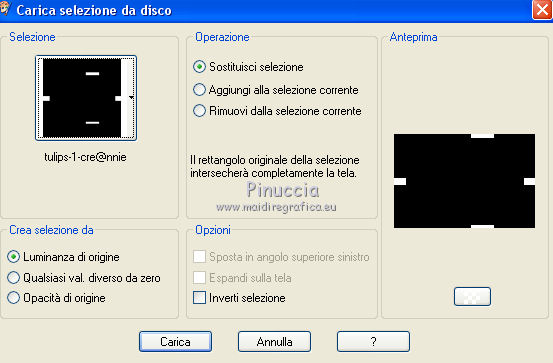

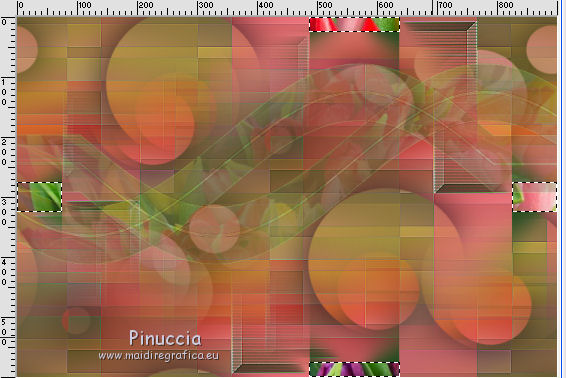



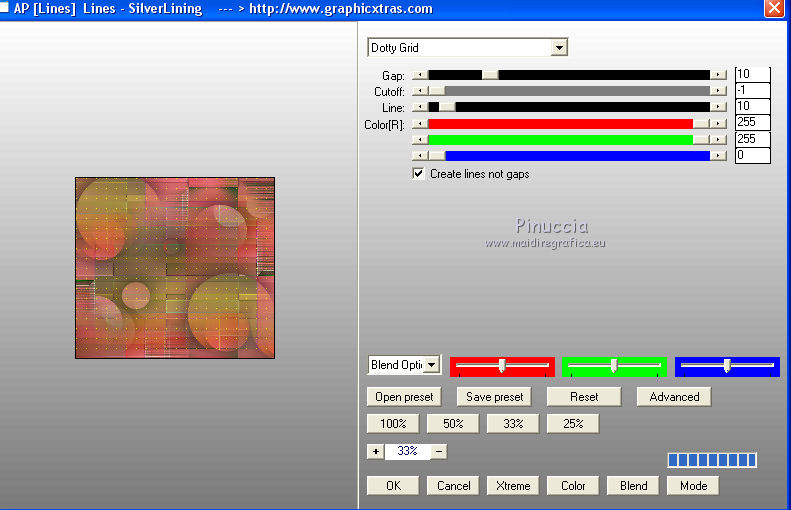
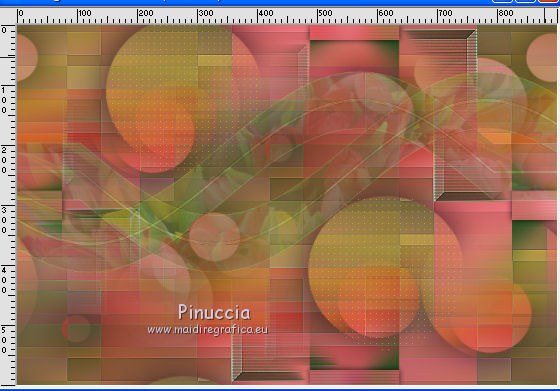
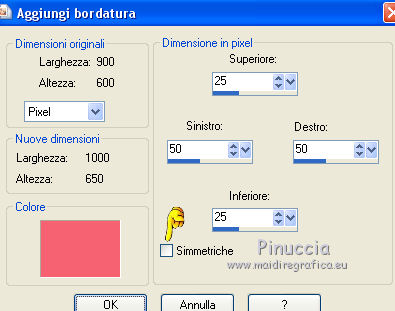



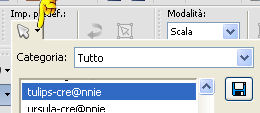
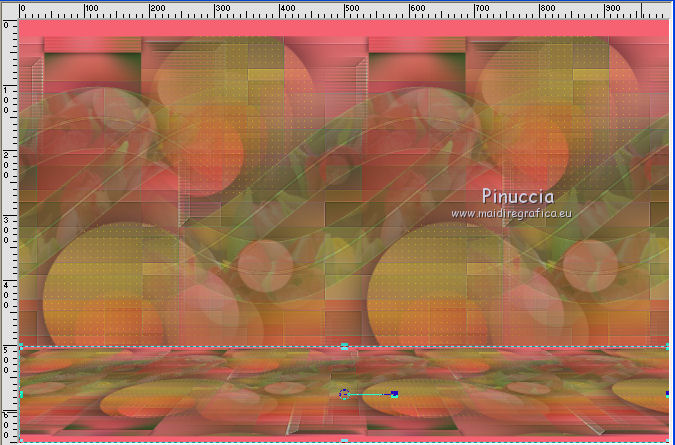

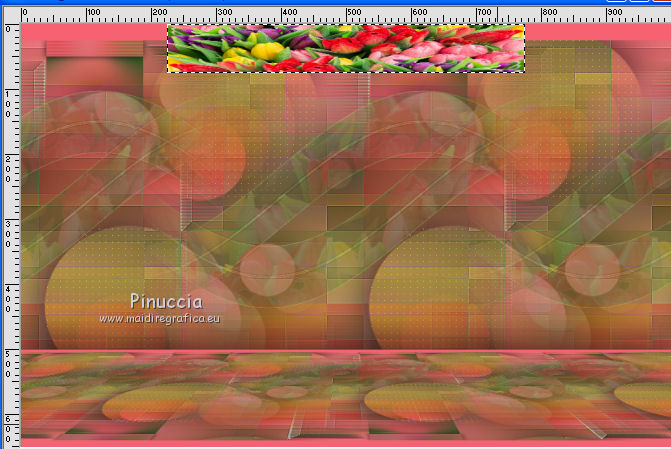



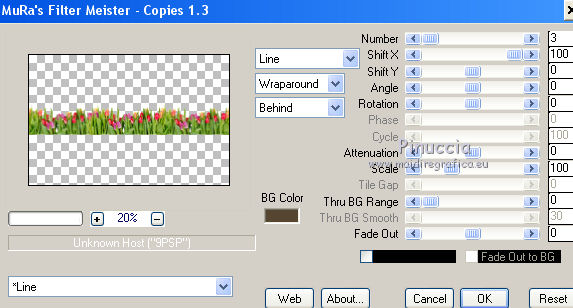
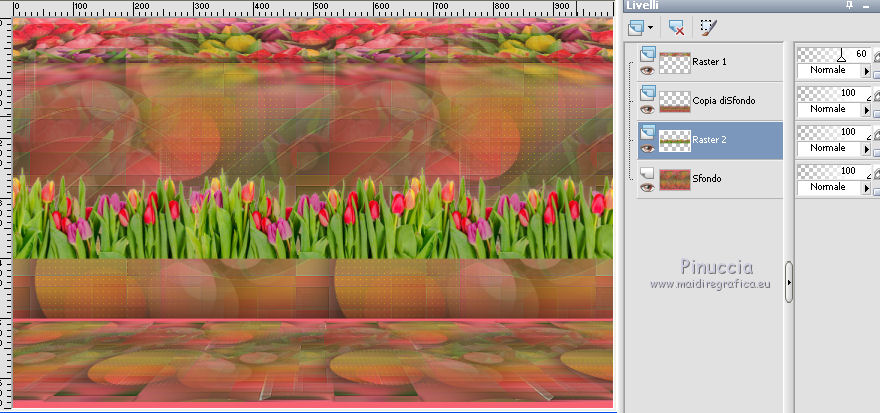
 il tube un po' più in basso.
il tube un po' più in basso.